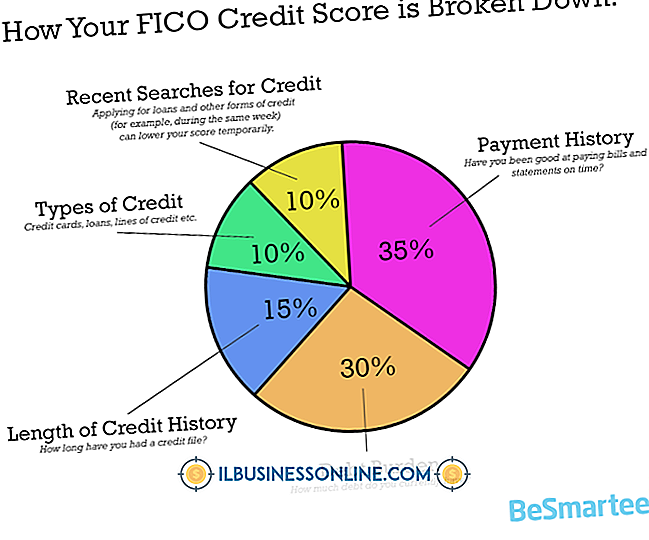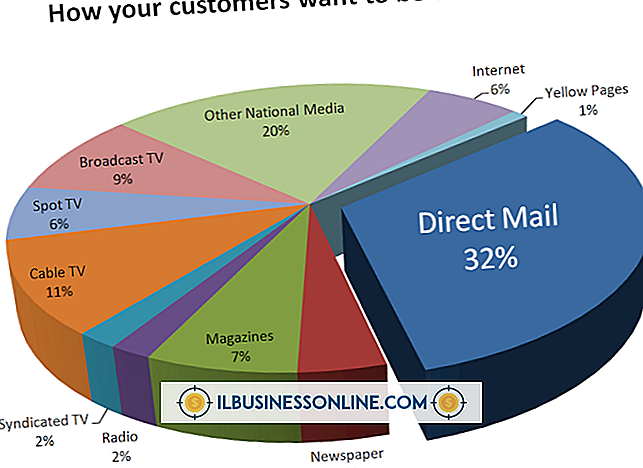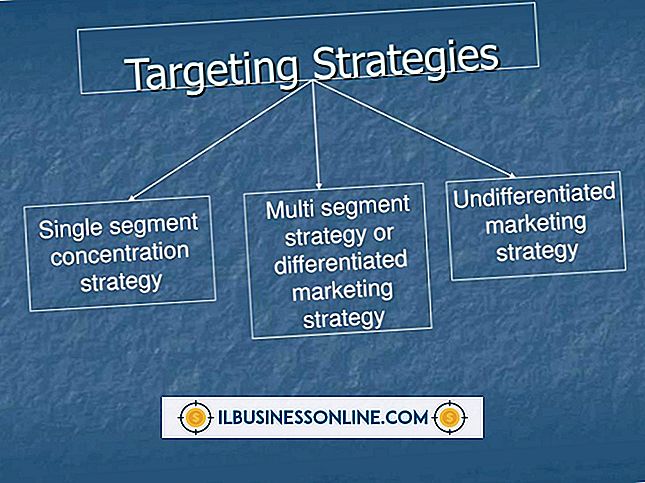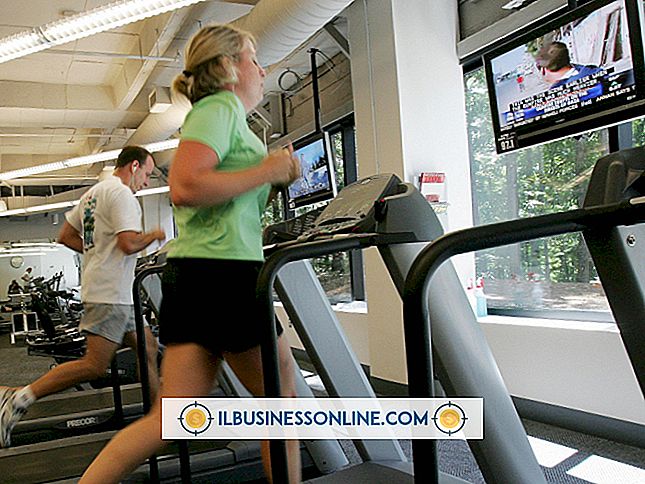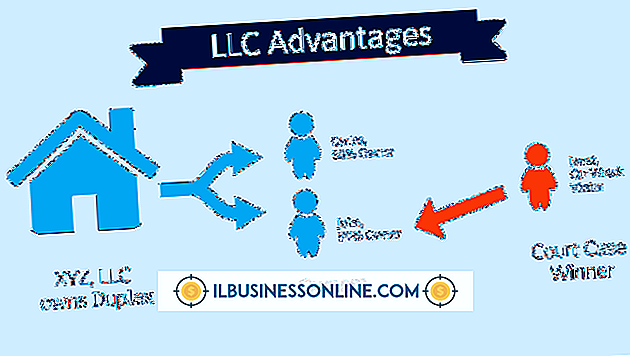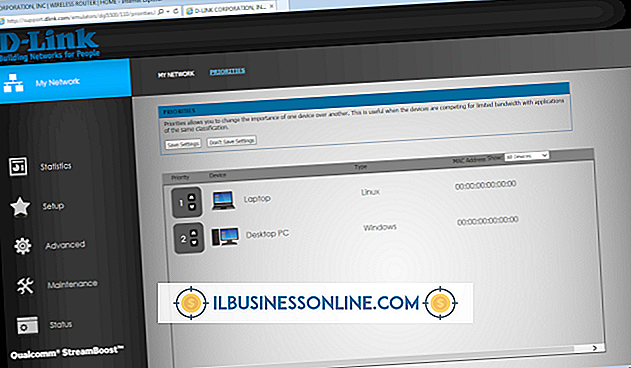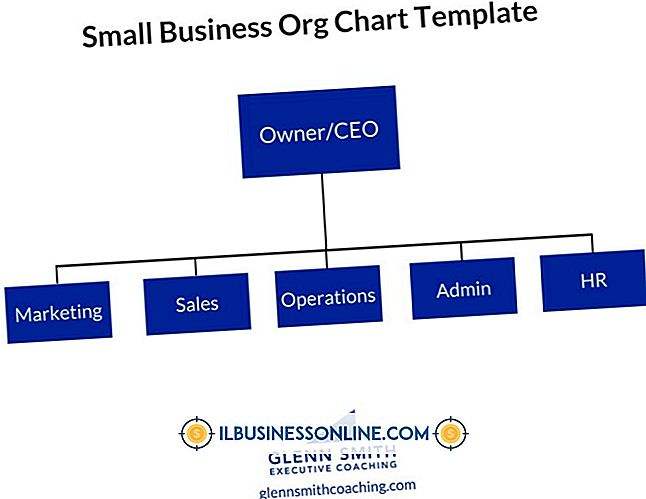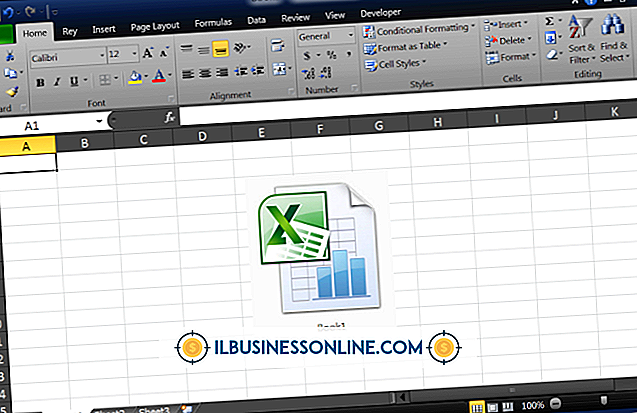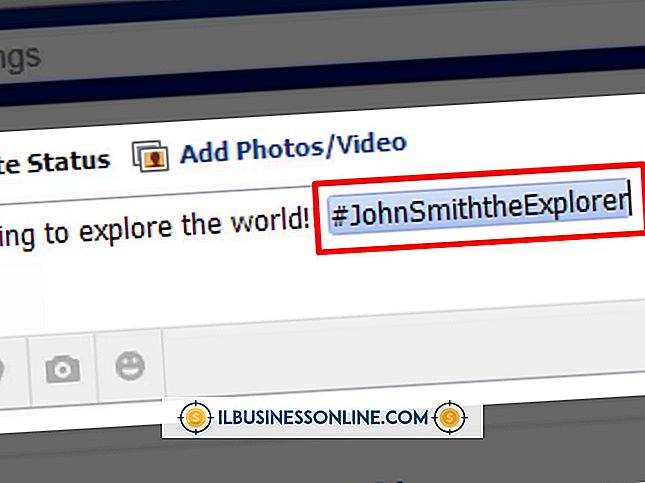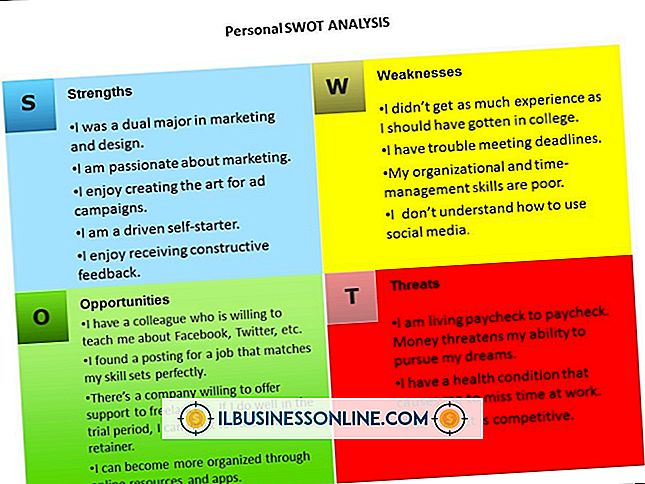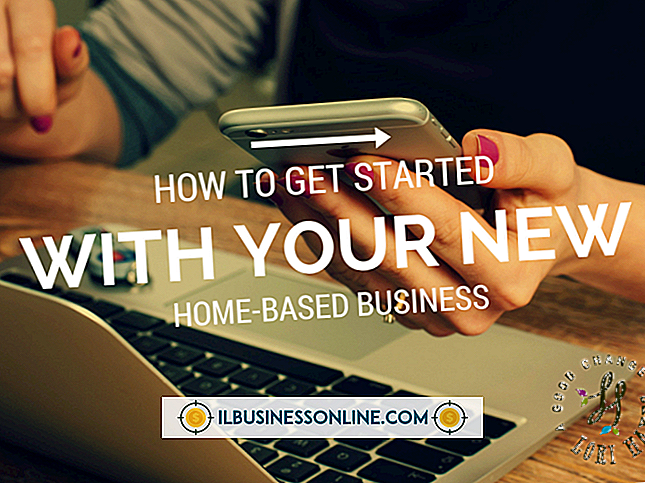외장형 하드 드라이브에서 디스크 검사를 실행할 수 없습니다.

회사의 하드 드라이브에 오류가 없는지 확인하면 중요한 데이터가 손실되지 않도록 보호 할 수 있습니다. 하드 드라이브에서 디스크 검사를 수행하는 방법은 Windows 8이 도입됨에 따라 다소 바뀌 었습니다. 이제는 검사를 수행하는 방법이 명확하지 않아서 일부가 기능이 제거되었다고 결론 내릴 수 있습니다. 그러나 파일 탐색기를 통해 CHKDSK 유틸리티에 계속 액세스 할 수 있습니다. CHKDSK 유틸리티가 작동하지 않으면 명령 프롬프트를 통해 외장 하드 드라이브에서 디스크 검사를 실행할 수도 있습니다.
초기 문제 해결
고급 솔루션으로 진행하기 전에 하드 드라이브가 작동하는지 확인하고 컴퓨터와 올바르게 통신하는지 확인하십시오. 하드 드라이브를 끄고 컴퓨터에서 플러그를 뽑았다가 다시 연결 한 다음 다시 켭니다. 컴퓨터가 하드 드라이브가 연결되어 있음을 감지 할 때까지 기다립니다. 컴퓨터에서 파일 탐색기 응용 프로그램을 열고 이동식 저장 장치 목록에서 외장 하드 드라이브를 두 번 클릭하십시오. 파일 탐색기에서 하드 드라이브의 내용을 볼 수 있으면 하드 드라이브와 컴퓨터가 올바르게 통신하고 있습니다.
CHKDSK 설정 확인
Microsoft는 Windows 8에서 디스크 검사를 수행하는 방법을 다시 설계했습니다. 컴퓨터의 자동 유지 관리 절차 중에 디스크가 자동으로 검사됩니다. 그럼에도 불구하고 CHKDSK 유틸리티를 통해 외장 하드 드라이브에서 수동 디스크 검사를 실행할 수 있습니다. 이 유틸리티를 실행하려면 파일 탐색기에서 드라이브를 마우스 오른쪽 단추로 클릭하고 "속성"을 클릭하십시오. "도구"탭을 클릭 한 다음 "확인"을 클릭하여 CHKDSK 유틸리티를 시작하십시오.이 유틸리티는 드라이브의 오류 검사를 자동으로 시작합니다.
명령 프롬프트에서 CHKDSK 실행
표준 CHKDSK 유틸리티를 사용하여 디스크 검사를 실행할 수없는 경우 대신 명령 프롬프트에서이를 실행할 수 있습니다. 명령 프롬프트를 열려면 Windows 8 시작 화면에서 "cmd"를 입력하고 "명령 프롬프트"를 클릭하십시오. 명령 프롬프트에 다음을 입력하고 "Enter"를 눌러 디스크 검사를 실행하십시오 :
chkdsk / f E :
문자 E를 외장 하드 드라이브에 해당하는 문자로 바꿉니다. 드라이브와 관련된 문자가 확실하지 않으면 파일 탐색기를 열고 이동식 저장 장치 목록에서 해당 드라이브를 찾으십시오.
명령 프롬프트에서 디스크 포맷
명령 프롬프트에서 디스크 검사 도구를 실행하고 드라이브를 포맷하려는 경우 명령 프롬프트에서도 마찬가지로 수행 할 수 있습니다. 계속하기 전에 저장하려는 데이터를 백업하십시오. 중요한 데이터가 모두 백업되면 명령 프롬프트를 다시 실행하고 이번에는 다음 명령을 입력하십시오.
형식 E : / fs : ntfs
다시 문자 E를 외장 하드 드라이브에 해당하는 문자로 바꿉니다. 포맷 과정을 시작하려면 "Enter"를 누르십시오. 외장 하드 드라이브의 속도와 크기에 따라 포맷 프로세스가 수 분이 소요될 수 있습니다.